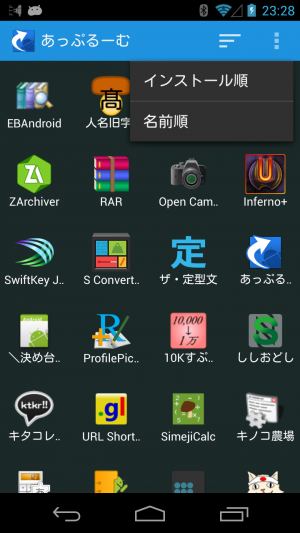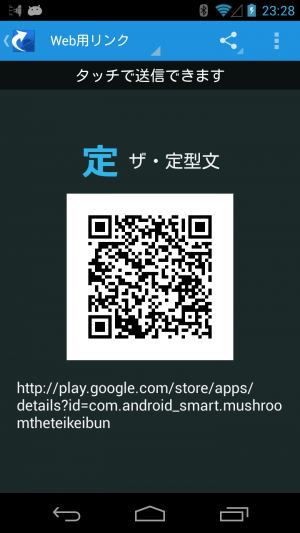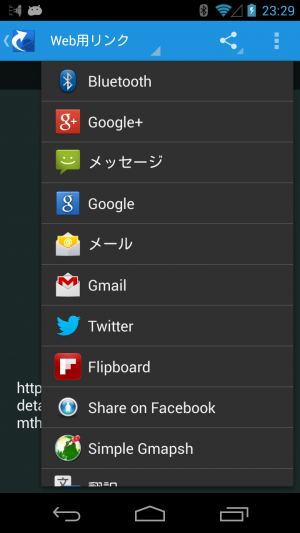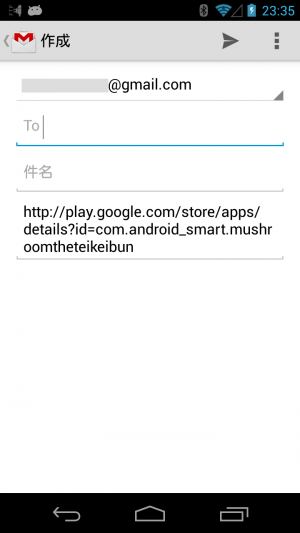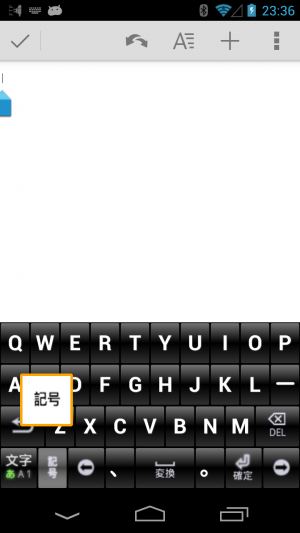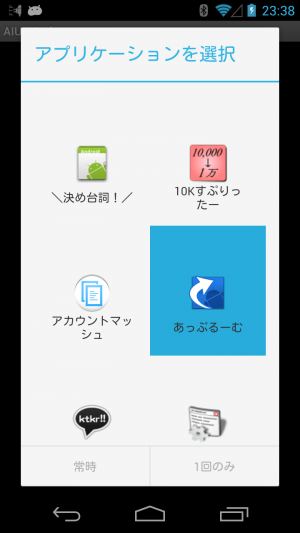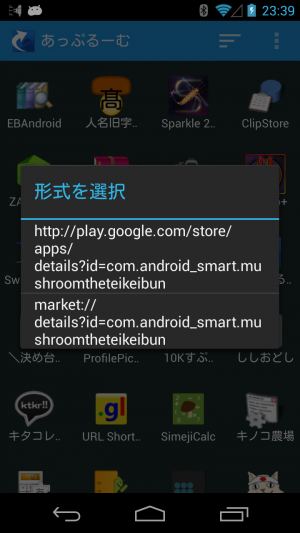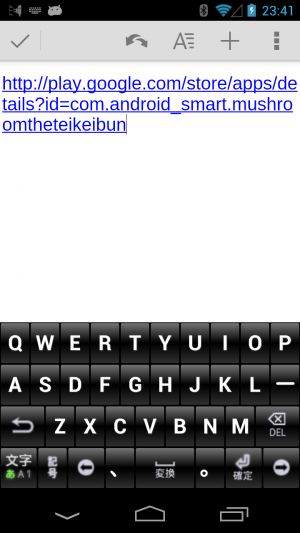アプリのURLを様々な方法で素早く教えられる「あっぷるーむ」
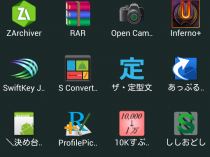
スマホに様々なアプリをインストールして活用していると、知人から「そのアプリ何?」とか「おすすめのアプリ教えて」などと聞かれることがある。
そんなとき、単に名前を教えるだけだと、検索しても見つからなかったり、似た名前の別のアプリが先に表示されたりして、正しいアプリに辿り着けない可能性がある。確実に辿り着けるように、Google PlayストアのURLを教えるようにするといいだろう。
PlayストアのURLを教える手順としては、Playストア本体でアプリの詳細画面に進んで「共有」メニューを利用するというのが標準的だが、少々面倒臭い。
より手軽にアプリのURLを教えたければ、「あっぷるーむ」を使ってみよう。起動すると端末にインストールされているアプリの一覧が表示され、アプリを選択するとQRコードが表示される。また、メニューから「共有」対応アプリへの受け渡しが可能だ。
「NFC」に対応した端末同士なら「Androidビーム」の機能を使って、端末同士をくっつけることで送信することも可能だ。Androidには標準で、教えたいアプリの画面を表示した状態で端末同士をくっつけることでPlayストアのURLを送る機能が用意されているが、あっぷるーむを使えばウィジェットなどの画面が存在しないアプリも送信できるぞ。
さらに、日本語入力アプリに搭載されている「マッシュルーム」の機能でも利用可能だ。メールやSNSの返信画面や、ブラウザで表示している掲示板など、「共有」経由でURLを受け渡せない場面で役に立つだろう。
・あっぷるーむ – Google Play の Android アプリ
起動するとこのようなアイコン形式でインストールされているアプリの一覧が表示される。右上のグラフのボタンで、並び順を変更可能だ。
アプリを選択すると、このようなQRコードの画面が表示される。「QRコードスキャナー」などのアプリで読み取れば、Playストアのページにアクセスできるぞ。
また、NFC対応端末同士なら、端末の背面をくっつけて画面をタッチすることでもURLを送信できる。
ツールバーの共有ボタンからは、メールやSNSなどの「共有」対応アプリにURLを受け渡すことが可能だ。
メールアプリに受け渡せば、URLが本文に入力された状態で新規メール作成画面が開かれる。
入力途中のテキストにアプリのURLを追加したい場合は、日本語入力アプリのマッシュルームアプリ呼び出し操作を実行しよう。操作は日本語入力アプリごとに異なるが、文字種切り替えキーや記号キーの長押しやフリックに割り当てられていることが多いぞ。
マッシュルームアプリの一覧から「あっぷるーむ」を選択。
アプリを選択し、URLの形式を選択しよう。「market://」の方が短いが、パソコンからはアクセスできないので、「http://」の方を選ぶといいだろう。
このように、選択したアプリのURLが入力されるぞ。
関連記事

指定したアプリの無断使用を暗証番号でブロックできる「UltraShield App Lock」

端末上のファイルを名前で素早く検索できる「Search Everything」

指定アプリのCPUやメモリの使用状況を監視してグラフ化する「アプリの状態観測」

アプリインストール直後に動作が重くなる原因を除去する「Installation Watcher Remover」

決定的瞬間を逃さない!素早く動画撮影を開始できるアプリ2選

[Androidの基本テク] アプリのダウンロード方法を覚えよう!

オープンソースのAndroidアプリが集められた「F-Droid」

許可したアプリだけ使えるようにするホーム画面付きアプリロッカー「MobiLock Kiosk Lockdown」

少ないタイプ数でアプリを検索・起動できる「FAST App Search Tool」
2014年05月27日00時15分 公開 | カテゴリー: ソーシャル | キーワード:アプリ, おすすめ | Short URL
ツイート
最新記事
- 肩に乗せるだけで音に包まれる!ウェアラブルネックスピーカー!
- 枕の下に置くピロースピーカー!Bluetooth接続でスマホから音楽を流しながら寝れる!
- 腕に巻いて使えるウェアラブルスピーカー!IPX6防水で急な雨にも安心!
- ミニモバイルバッテリーの新定番!折りたたみ式のLightningコネクター搭載!
- コネクター搭載の3in1モバイルバッテリー!iPhoneもAndroidもおまかせ!
- ケーブル不要でiPhoneもApple Watchも!5000mAhの大容量モバイルバッテリー!
- TSAロック付きスーツケースベルト! 頑丈なロックフックで安心な旅行を!
- 4in1の大容量モバイルバッテリー!スマホもタブレットもゲーム機も!
- 10000mAh大容量ワイヤレスモバイルバッテリー!Apple Watchの充電も出来る!
- コンパクトな手のひらサイズ。だけど、かなりタフ!どこでも使えるバックハンガー!
- ダンボールを挿すだけ!持ち運び出来るダンボールストッカー!
- コンパクトで高品質なケーブル!6in1のユニークデザインなケーブル!
- 洗練されたシンプルなボディバッグ!自由で快適な背負い心地!
- リラックスして座りやすい座椅子!回転するのでパソコンや読書等に最適!
- ゆったりくつろげる、至福の時間!肘つき座椅子!
- 究極進化、三刀流座椅子!ソファの座り心地みたいな回転座椅子!
- 磁力で自分でまとまる!フラット平形タイプのUSB-Cケーブル!
- 首と肩がホッとする枕!首肩温め機能でじんわり温まる!
- USB-Cケーブルだけで使える!アイリスオーヤマ製の27インチモニター!
- 15000mAh大容量モバイルバッテリー!ケーブル内蔵&プラグ付き!
- iPad専用磁気充電式タッチペン!ワイヤレス充電可能なスタイラスペン!
- 寒い季節には欠かせないアイテム!ドリンクを温められるカップウォーマー!
- ワンタッチで飲み物を温められる!デスクで使うのに最適!
- 柔らかい感触!心地良いさわり心地の充電式カイロ!
- 3in1防災対策の充電式カイロ!寒い季節を心地よく、あたたかく過ごそう!
- つけたら2秒ですぐ暖かい!2個セットの充電式カイロ!
- 左の手のひらにフィット!操作しやすいのせ心地のトラックボールワイヤレスマウス!
- 大容量収納可能なビジネスリュック!充実のポケット数!
- 通勤が快適な薄型なのに大容量!ノートパソコンも安全に収納!
- シンプルで洗練されたデザイン!どんな服装にも似合うビジネスリュック!